Najlepšie 3 spôsoby prenosu hesiel Safari do nového počítača Mac
Nič nebude žiť naveky. Počítače sú v cene. V jednom okamihu nahradíme náš hrdý, starý, ale dôveryhodný počítač novým, aby sme držali krok s neustále rastúcim svetom. Tento nový počítač je ľahší a rýchlejší ako ten starý. Mohlo by to byť tiež žiarivejšie a svižnejšie. Starý počítač má však niečo, čo tento nový nemá: zbierky rokov uložených hesiel z aplikácií a služieb používaných počas jeho úžasných rokov.
Začíname vytvárať nové kolekcie hesielod nuly na novom počítači rozhodne nie je dobrý nápad. Mal by existovať spôsob, ako preniesť tieto citlivé údaje zo starých na nové. Ak ste používateľom Mac, existuje niekoľko spôsobov preniesť heslá Safari do nového systému Mac.
Pozrime sa na metódy.
- Metóda 1. Prenos hesiel Safari do nového počítača Mac - pomocou Správcu hesiel tretích strán
- Metóda 2. Prenos Safari hesiel do nového Mac - pomocou natívnej funkcie Apple
- Metóda 3. Preneste Safari heslá na nový Mac - pomocou 4uKey - Password Manager
Metóda 1. Prenos hesiel Safari do nového počítača Mac - pomocou Správcu hesiel tretích strán
Ak ste dlhodobým používateľom tretej stranySprávca hesiel, napríklad 1Password alebo bezplatný a otvorený zdrojový kód Bitwarden, budete radi, keď viete, že spôsob, ako preniesť svoje heslo Safari na nový počítač Mac, je iba otázkou prihlásenia sa na účet správcu hesiel v novom počítači Mac. a všetko by malo fungovať hladko. Všetky vaše uložené heslá budú k dispozícii aj v tomto novom počítači Mac.
Ak však práve začnete používať tretiu stranusprávcu hesiel a chceli by ste preniesť svoje heslo Safari do správcu, aby ste ho mohli priniesť do svojho nového počítača Mac, ste trochu nešťastní. Ako je uvedené vo fóre Agilebits (tvorca hesla 1Password), neexistuje jednoduchý spôsob, ako to urobiť.
Apple je známy ako jeden z najhlasnejšíchpriaznivci ochrany súkromia používateľa a spoločnosť sprísňuje svoje zabezpečenie operačného systému pri každom vydaní svojho operačného systému. Od spoločnosti High Sierra je takmer nemožné prenášať údaje z Keychainu do aplikácií tretích strán, najmä ak sú tieto údaje synchronizované s iCloud.
Najjednoduchší spôsob je začať používať novýSprávca hesiel a údaje zostavujte manuálne pred presunutím na nový počítač Mac. Ak chcete tento proces urýchliť, otvorte Keychain a prejdite zoznam po jednom namiesto bežného používania počítača.
Metóda 2. Prenos Safari hesiel do nového Mac - pomocou natívnej funkcie Apple
Spolu so sprísneným zabezpečením, Apple tiežvylepšuje spôsob, akým môžu používatelia preniesť heslo Safari na nový počítač Mac. Využíva iCloud ako rozbočovač na synchronizáciu údajov so všetkými vašimi zariadeniami Apple v systémoch MacOS a iOS a táto funkcia sa nazýva iCloud Keychain.
To, čo táto funkcia robí, je všetko vašeheslá a ďalšie citlivé informácie, ako sú čísla kreditných kariet, sú bezpečne a bezpečne dostupné vo všetkých zariadeniach Apple, ktoré vlastníte. Všetko, čo musíte urobiť, je povoliť túto funkciu a prihlásiť sa pod jedným Apple ID. Ak ste si práve zakúpili nový počítač Mac, všetky vaše heslá a údaje sa tam budú synchronizovať bez problémov.
Okrem toho môže iCloud Keychain tiež automaticky generovať silné heslá a automaticky dopĺňať webové formuláre. Aby ste to mohli urobiť, musíte to najskôr povoliť. Tu je návod, ako to urobiť.
Možnosť 1. Povolenie kľúča iCloud na iOS
Nastavenie iCloud Keychain na zariadeniach iOS je pomerne jednoduché.
1. Ak chcete začať, otvorte svoj iPhone alebo iPad nastavenie potom klepnite na svoju Apple ID.
2. Prejdite na iCloud -> Keychain a prepínať iCloud Keychain.
3. Pokračujte zadaním hesla Apple ID.
Ak je to prvýkrát, nastavujete hoiCloud Keychain, musíte si vytvoriť bezpečnostný kód iCloud. Ak ste ho predtým nastavili, zadajte ho tu. Môžete to tiež overiť pomocou dvojfaktorovej autentifikácie. Aplikácia iCloud Keychain by teraz mala byť povolená na vašom iPhone alebo iPad.

Možnosť 2. Povolenie kľúča iCloud v systéme MacOS
1. Ak chcete povoliť iCloud Keychain na počítači Mac, choďte na Predvoľby systému -> iCloud a povoliť iCloud Keychain.
2. Pokračujte zadaním svojho Apple ID.
3. Teraz môžete buď zadať bezpečnostný kód, ktorý ste vytvorili skôr, alebo požiadať o schválenie svojho iPhone. Ak vyberiete možnosť „Žiadosť o schválenie“, mali by ste na telefóne iPhone dostať výzvu s otázkou, či povoliť počítaču Mac používať iCloud. Keď to povolíte, na vašom počítači Mac by mala byť povolená aplikácia iCloud Keychain.
Po dokončení nastavenia by spoločnosť Safari mala ponúkať uloženie hesiel, spôsobov platby a ďalších informácií a potom ich bez problémov synchronizovať na všetkých počítačoch Mac, iPhone a iPad.

Metóda 3. Preneste Safari heslá na nový Mac - pomocou 4uKey - Password Manager
Inou alternatívou je použitie Tenorshare 4uKey -Správca hesiel to urobí. Otázkou je, či už máme jednoduchý spôsob, ako to urobiť, prečo by sme mali vyskúšať iný spôsob? Aj keď synchronizácia iCloud predstavuje jednoduchý spôsob kopírovania záložiek Safari z jedného iPhone / iPad do druhého, existuje nevýhoda: vždy sa musíte pripojiť k sieti Wi-Fi. 4uKey - Password Manager, na druhej strane, prepája počítač a iPhone káblom.
Tenorshare 4uKey - Password Manager tiež prichádzas ďalšími výkonnými funkciami, ktoré základná synchronizácia iCloudu neponúka. Jednou z nich je schopnosť selektívne exportovať heslá uložené v zariadení iOS. Pomocou tohto profesionálneho správcu a vyhľadávača hesiel iOS môžete ľahko klonovať všetky heslá alebo záložky Safari voliteľne medzi Zariadenia iOS: Ak chcete, nájdete tiež heslo Wi-Fi, heslo k poštovému účtu, Apple ID a informácie o kartách creadit.
Jeho používanie je tiež dosť jednoduché.
1. Po stiahnutí a inštalácii aplikácie 4uKey - Password Manager na počítači Mac ju otvorte. Potom k nemu pripojte svoj iPhone.
2. Po úspešnom pripojení kliknite na tlačidlo Spustiť skenovanie.

3. Uložené heslá Safari sa nájdu a zobrazia v softvérovom rozhraní.

4. Nakoniec môžete kliknutím na tlačidlo Exportovať uložiť a preniesť heslá Safari do systému Mac.
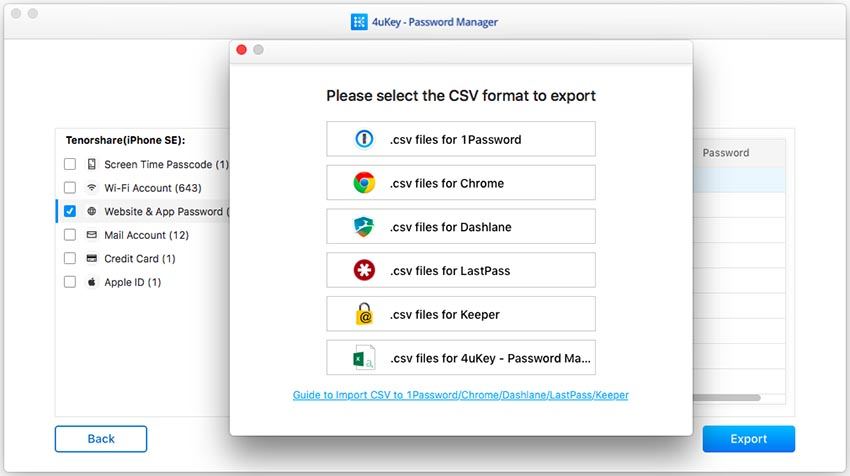
Ďalšie tipy: Ako preniesť záložky Safari do systému Mac
Zatiaľ sme diskutovali o prevode Safarihesiel. Ale čo záložky? Môžeme tiež ľahko prenášať záložky Safari? Pri dnešnom nastavení vašich systémov MacOS a iOS sa nemusíte obávať, pretože záložky sa automaticky zosynchronizujú medzi zariadeniami pod rovnakým Apple ID.
Všetko, čo musíte urobiť, je prihlásiť sa pomocourovnaký účet Apple ID vo všetkých zariadeniach a povolenie synchronizácie Safari v časti iCloud v Nastaveniach. Do niekoľkých sekúnd budú všetky záložky v prehliadači Safari (a všetky ostatné údaje, ktoré vyberiete) úspešne prenesené do vášho nového zariadenia iPhone.

Môže vás zaujímať aj:
- Ako presunúť záložky Safari do nového iPhone X / 8/8 Plus
- Ako exportovať záložky Safari zo zariadení iPhone / Mac do prehliadača Chrome
záver
Prenos hesla Safari do nového počítača Mac alebo doiné zariadenia na to prídu, je to jednoduchý proces. Môžete sa rozhodnúť používať aplikácie správcu hesiel tretích strán alebo môžete použiť aj natívnu funkciu iCloud Keychain, ktorá je zabudovaná do jadra operačného systému, a to v systémoch MacOS aj iOS.




![[Vyriešené] Safari chce používať lokálne položky Keychain](/images/keychain/solved-safari-wants-to-use-the-local-items-keychain.jpg)




